Запуск eVision Cloud на мобильном устройстве
Установка приложения eVision Cloud на мобильное устройство
Для того чтобы установить eVision Cloud и добавить на главный экран вашего мобильного устройства, необходимо выполнить следующие шаги:
- Запускаем браузер на вашем мобильном устройстве.
- Открываем новую вкладку браузера.
- Вводим в поисковую строку cloud.evision.tech или переходим по ссылке https://cloud.evision.tech/
- Откроется страница с авторизацией в сервисе eVision Cloud через KloudID.
- В поле ввода номера телефона вводим свой номер телефона, начиная с +7, и нажимаем кнопку "Далее".
- После нажатия на кнопку "Далее" появится поле для ввода кода подтверждения. В течении 5-10 секунд на ваш номер телефона будет произведен звонок.
Последние четыре цифры номера звонящего являются кодом доступа для вашей авторизации на сервисе eVision Cloud. Например в нашем случае 8103.
- Вводим последние четыре цифры в поле для Ввода кода подтверждения и нажимаем кнопку Далее.
- В браузере откроется ваш личный кабинет. Чтобы сохранить вкладку сервиса в качестве приложения на вашем мобильном устройстве открываем Контекстное меню браузера.
- В открывшемся Контекстном меню находим функцию Установить приложение и нажимаем на неё.
- Для установки нажимаем на кнопку Установить и дожидаемся окончания установки.
- После установки eVision Cloud будет добавлен на ваш главный экран.
- Для его открытия нажимаем на уже установленное на главном экране приложение eVision Cloud
Теперь на вашем мобильном устройстве установлен eVision Cloud.
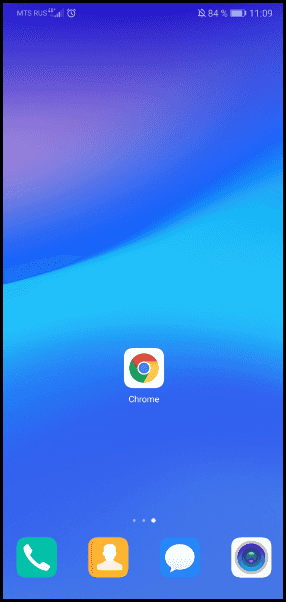
.png)
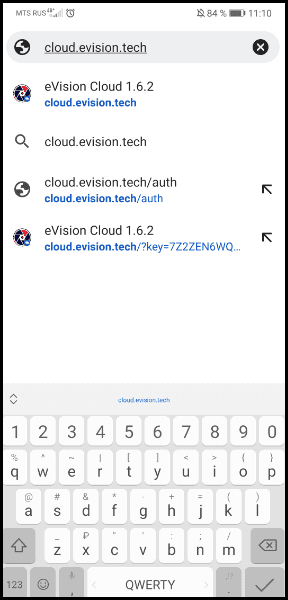
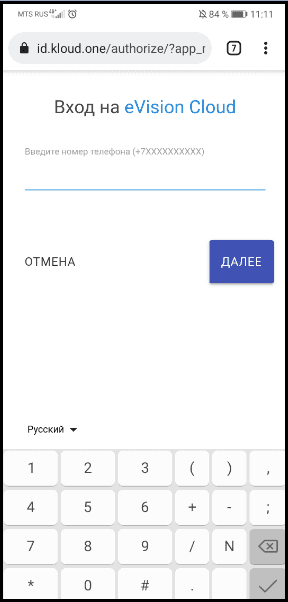
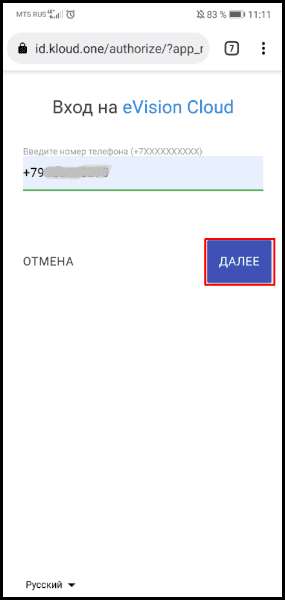
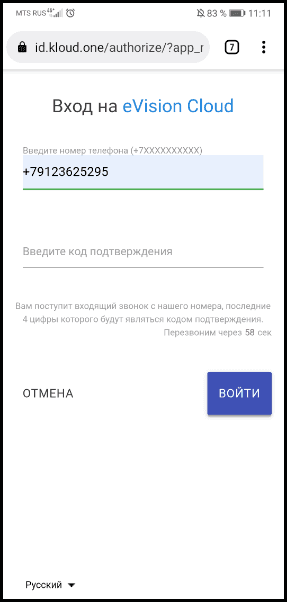
.png)
.png)

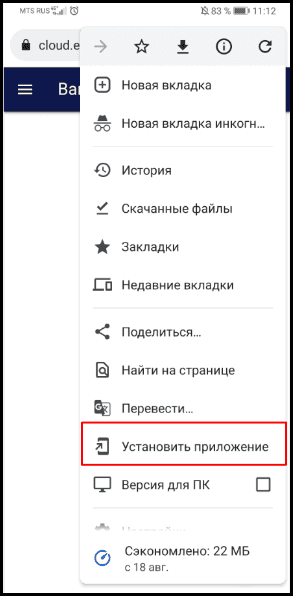
.png)
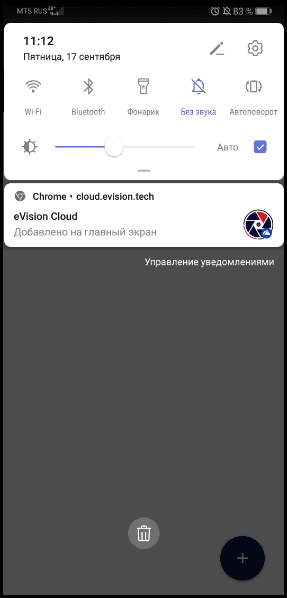
.png)
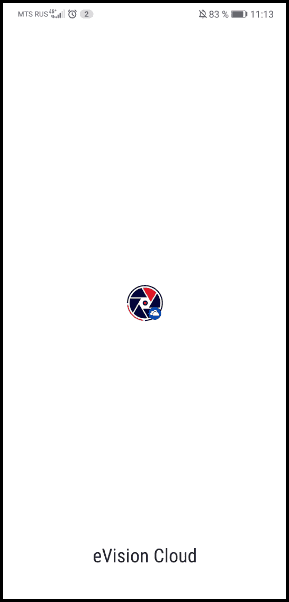
.png)